- Autor Jason Gerald [email protected].
- Public 2023-12-16 11:32.
- Ostatnio zmodyfikowany 2025-01-23 12:42.
Ta wikiHow uczy, jak usunąć osobisty awatar z aplikacji Bitmoji.
Krok
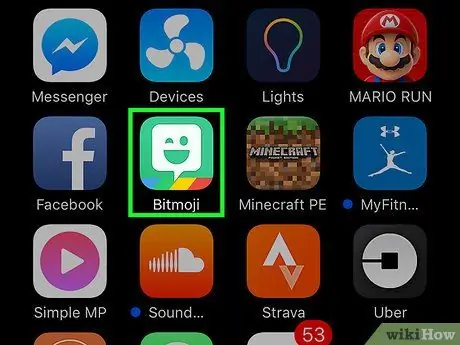
Krok 1. Otwórz Bitmoji za pomocą urządzenia mobilnego
Ta aplikacja jest oznaczona zieloną ikoną z białym migającym dymkiem czatu na ekranie głównym (lub w szufladzie aplikacji, jeśli korzystasz z urządzenia z systemem Android).
Nie można usunąć znaków Bitmoji za pomocą rozszerzenia przeglądarki Chrome
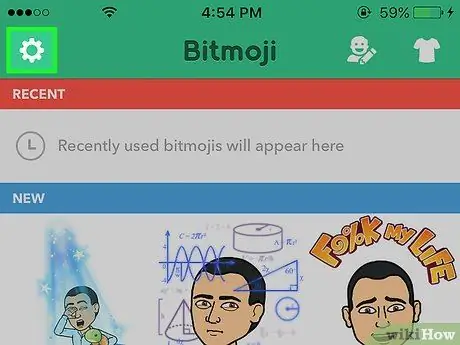
Krok 2. Dotknij przycisku „Ustawienia”
Ta ikona wygląda jak koło zębate w lewym górnym rogu Bitmoji.
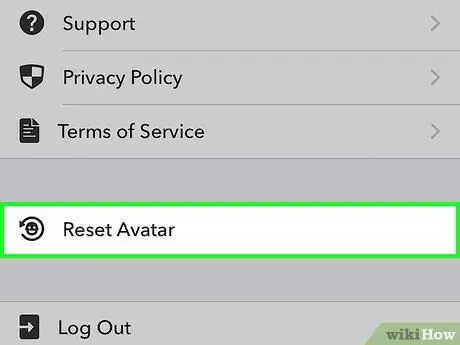
Krok 3. Dotknij Resetuj awatar
Wyświetli się wyskakujące okienko.
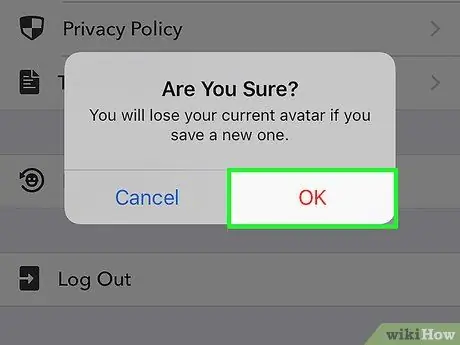
Krok 4. Dotknij OK, aby potwierdzić
Twoja postać Bitmoji zostanie usunięta. Następnie zostaniesz przekierowany na stronę „Zaprojektuj swojego awatara”, gdzie możesz stworzyć nową postać.
Porady
- Zresetowanie znaku Bitmoji niekoniecznie powoduje usunięcie aplikacji Bitmoji z telefonu.
- Aby usunąć znak Bitmoji ze Snapchata, bez trwałego usuwania samej postaci, dotknij ikony Bitmoji w lewym górnym rogu okna Snapchata, wybierz ikonę koła zębatego, a następnie wybierz „ Bitmoji " Na koniec dotknij „ Odłącz Bitmoji ”.






